Есть много людей, чье хранилище iPhone заполнено, как и хранилище iCloud, но они не хотят покупать дополнительное хранилище. Учитывая эту проблему, мы пришли к выводу, что лучший способ освободить их хранилище iCloud, а также избавить их от необходимости покупать дополнительное хранилище. Обычно, когда дело доходит до очистки хранилища iCloud, люди удаляют фотографии и видео. К сожалению, им приходится удалять и самые важные изображения. Я хотел бы предложить им, почему бы не удалить приложения, хранящиеся в iCloud?
Сегодня мы покажем вам, как удалять приложения из iCloud на iPhone XS Max, iPhone XS и iPhone XR. Процесс прост, но вы должны внимательно следовать инструкциям, иначе удаление неправильного приложения приведет к потере данных.
Эта статья — одна из важных частей оптимизированного хранилища iCloud с iPhone. Дополнительные советы по освобождению хранилища iCloud. Кроме того, вы не можете удалить данные приложения из iCloud, вы можете обновить хранилище iCloud на iPhone.
Удаление приложения с айфона, ios полностью. С нюансом!
Учебник разделен на две части; Если вы хотите удалить приложение из iCloud на iPhone XS Max / XS / XR или во всех других моделях iPhone, то первая часть является наиболее важной. Если вы не выполните часть 1 этого руководства, приложение будет временно удалено из iCloud.
Программы для Windows, мобильные приложения, игры — ВСЁ БЕСПЛАТНО, в нашем закрытом телеграмм канале — Подписывайтесь:)
Управление хранилищем iCloud с помощью приложения: остановите сохранение данных в iCloud или удалите данные приложения из iCloud

Удалите приложения из iCloud на iPhone и ipad
Часть 1. Прекратите использовать iCloud в приложении
- Шаг №1: Откройте приложение «Настройки» на вашем iPhone.
- Шаг № 2: Нажмите на свое имя.
- Шаг № 3: Выберите «iCloud».
- Шаг №4: Найдите приложение, которое вы хотите удалить из iCloud. (Приложения, использующие iCloud) — в любой момент мы можем прекратить доступ к пространству iCloud с помощью приложения, установленного на вашем iPhone. Перейдите к части 2, чтобы удалить или стереть существующие данные, сохраненные в iCloud,

Прекратить использование iCloud через приложение на iPhone — отключить приложение, использующее iCloud на iPhone
- Шаг № 5: Отключите зеленую кнопку рядом с приложением.
- Шаг № 6: вы хотите использовать iCloud в приложении, просто оставьте это включенным.
Часть 2: Удаление приложений из iCloud
- Шаг № 1: Перейдите в приложение «Настройки»> нажмите на имя профиля> iCloud> на экране нажмите «Управление хранилищем».
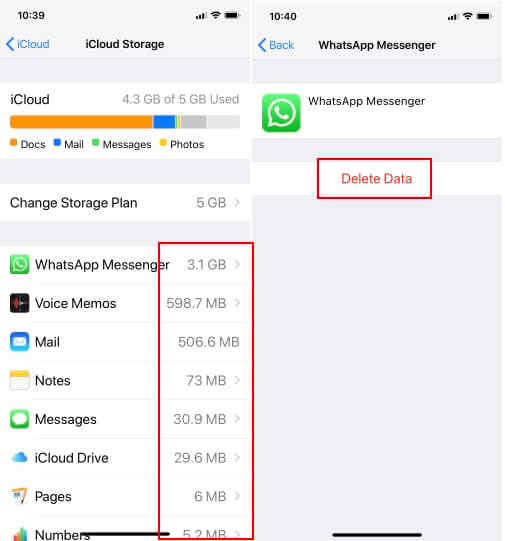
Удалите старые данные приложения или удалите приложение из iCloud на iPhone
- Шаг № 2: Выберите приложение для удаления из iCloud.
- Шаг № 3: Наконец, нажмите «Удалить данные».
Надеюсь, вы узнали, как удалять приложения из iCloud. Если вы не нашли это письменное руководство полезным, вы также можете посмотреть видео на нашем канале YouTube и быстро сделать это.
Программы для Windows, мобильные приложения, игры — ВСЁ БЕСПЛАТНО, в нашем закрытом телеграмм канале — Подписывайтесь:)
Источник: wapk.ru
Как удалить программы из облака appstore?
Первый способ самый просто и удобный. Просто дотрагиваемся к иконке приложения, задерживаем палец пока устройство не завибрирует, после этого нажимаем на крестик сбоку. После этого устройство спросит у вас, действительно ли вы хотите удалить приложение, нажимаем Удалить.
Как удалить приложения из облака на айфон?
- Откройте Настройки –iCloud – Хранилище.
- Нажмите «Управлять».
- В поле «Документы и данные» посмотрите, сколько места занимают файлы удаленного приложения.
- Выберите удаленную программу или игру и нажмите «Изменить».
- Тапните «Удалить все».
Как удалить приложение из облака в Апстор?
Сначала войдите в настройки гаджета и найдите там хранилище iCloud. В меню хранилища выберите “Управлять”. Из списка выберите программу, которую хотели бы удалить с “Облака”. Кликните на «Изменить» вверху дисплея, а затем — «Удалить все», после чего подтвердите удаление.
Как полностью удалить программу из iPhone?
- Нажмите на иконку приложения, которое вы хотите удалить или удерживайте ее до перехода в режим покачивания;
- В левом верхнем углу иконки появится соответствующий крестик — нажмите на него;
- В диалоговом окне подтвердите свое действие, нажав на Удалить.
Как удалить приложение на айфоне 2021?
Коснитесь приложения на экране «Домой» и удерживайте его, коснитесь «Удалить приложение», затем коснитесь «Удалить с экрана «Домой»», чтобы оставить его в библиотеке приложений, или коснитесь «Удалить приложение», чтобы удалить его с iPhone.
Как удалить приложение на айфоне если нет иконки?
- Откройте Настройки и выберите Экранное время.
- Выберите вкладку Контент и конфиденциальность.
- Зайдите в меню Покупки в iTunes Store и App Store.
- В меню Удаление приложений выберите Да.
Как удалить ранее загруженные приложения из App Store?
Как удалить приложение из App Store
Просто дотрагиваемся к иконке приложения, задерживаем палец пока устройство не завибрирует, после этого нажимаем на крестик сбоку. После этого устройство спросит у вас, действительно ли вы хотите удалить приложение, нажимаем Удалить.
Как удалить Инстаграм из облака?
Кэш Instagram находится в разделе «Документы и данные» приложения. В настоящее время единственный метод надежно удалить данную секцию – вручную удалить и повторно установить приложение, так как ни в iOS, ни в приложении Instagram не предусмотрена встроенная возможность удалить «Документы и данные».
Как удалить скрытое приложение на айфоне iOS 14?
- Нажмите и удерживайте значок нужного приложения, пока не появится контекстное меню.
- Выберите вариант «Удалить приложение».
- Выберите опцию «Переместить в библиотеку приложений» при подтверждении операции.
Что означает значок облака в App Store?
Если под иконкой приложения появился значок в виде облака, это значит, что оно было сгружено с вашего устройства и теперь хранится в iCloud (а точнее в App Store). Вы в любой момент можете снова загрузить его на устройство.
Как полностью удалить приложение с айфона из библиотеки?
- Перейдите в библиотеку приложений и коснитесь поля поиска, чтобы открыть список.
- Нажмите и удерживайте значок приложения, затем коснитесь значка «Удалить приложение» .
- Нажмите кнопку «Удалить» еще раз для подтверждения.
Как удалить все данные об игре с айфона?
Через настройки. Переходим в Настройки – Основные – Статистика – Хранилище. Видим список абсолютно всех игр и программ установленных на устройстве, отсортированных по объему занимаемых данных. Выбираете искомое приложение, нажимаете на него и видите надпись – «Удалить программу».
Как полностью удалить программу?
- Введите панель управления в поле поиска на панели задач, а затем в списке результатов выберите «Панель управления».
- Выберите Программы > Программы и компоненты.
- Нажмите и удерживайте (или щелкните правой кнопкой мыши) программу, которую требуется удалить, а затем выберите Удалить или Удалить или изменить.
Как не удалять приложения на айфоне?
- Перейдите в Настройки – Экранное время – Контент и конфиденциальность.
- Отключите главный переключатель, чтобы отключить все ограничения из данного раздела или перейдите в меню Покупки в iTunes и App Store.
- В разделе Удаление приложений измените значение на “Да”.
Как удалить приложение на андроид если оно не удаляется?
Далее в настройках нажмите на раздел «Безопасность» и найдите пункт «Администраторы устройства». Здесь вы увидите галочку на приложении, которое не удаляется обычным способом. Просто снимите галочку, затем нажмите «Отключить». Теперь приложение можно удалить обычным способом.
Почему на айфоне нельзя удалить приложения?
Удалить приложение с iPhone можно двумя способами. . Удаление установленных приложений на iPhone может быть заблокировано при помощи встроенной системы ограничений. Настраивается запрет по пути Настройки – Экранное время – Контент и конфиденциальность – Покупки в iTunes Store и App Store.
Источник: kamin159.ru
Как удалить приложение с облака на айфоне в app store
Как удалить приложение из «Облака»: все возможные методы
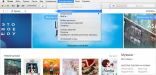
В магазине приложений есть куча всего любопытного. Интересных программ так много, что любому юзеру захочется попробовать каждую из них. И вот, в один прекрасный день память устройства переполняется. Оно начинает тормозить, работает с перебоями. В случае активного использования хранилища iCloud со временем места на нем остается все меньше, а ненужных приложений все больше.
В этой статье вы узнаете, как удалить приложение из “Облака”. Важно обратить внимание на то, что программы из “Облака” будут удалены насовсем и восстановить их не удастся.
Как удалить приложения из “Облака” на “Айфоне” и “Айпаде”
Сделать это можно несколькими способами. Вот первый из них.
- Сначала войдите в настройки гаджета и найдите там хранилище iCloud.
- В меню хранилища выберите “Управлять”.
- Из списка выберите программу, которую хотели бы удалить с “Облака”.
- Кликните на «Изменить» вверху дисплея, а затем — «Удалить все», после чего подтвердите удаление.
Приложения можно удалять как по отдельности, так и группой.
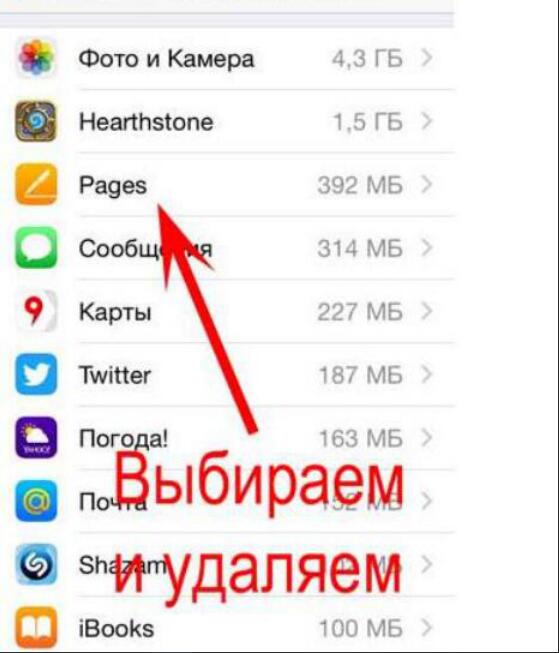
Это самый простой способ, как из “Облака” удалить ненужные приложения.
Еще один вариант избавиться от бесполезных программ — убрать их прямо с десктопа. Необходимо кликнуть по приложению и не убирать палец до тех пор, пока иконка не начнет “подрагивать”. В верхнем углу пиктограммы возникнет крестик. Просто кликните по нему, и приложение будет перемещено.
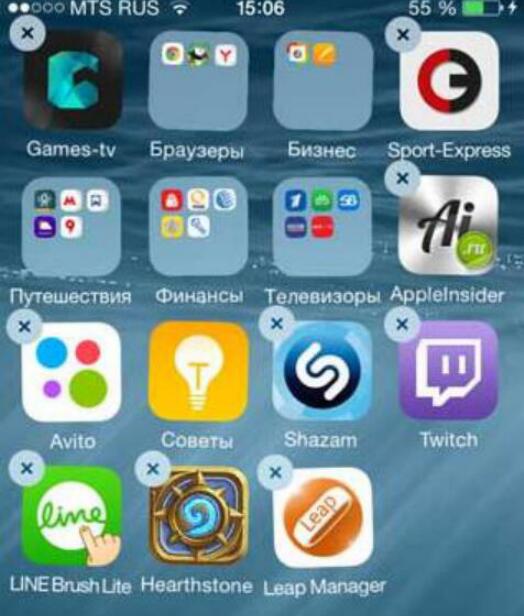
Как с компьютера удалить приложение на “Айфоне” из “Облака”
Стереть программы с “яблочных” гаджетов вполне реально с помощью iTunes. Хотя это далеко не самый удобный вариант, но он идеально подходит тем, что часто подключает телефон к компьютеру. Итак, что необходимо сделать для удаления приложения?
- Для начала устанавливаем соединение между смартфоном и компьютером (либо ноутбуком), используя USB или беспроводную сеть.
- Включаем iTunes.
- Выбираем гаджет в боковой панели слева.
- На дисплее управления нажимаем и заходим во вкладку «Программы».
- Ищем приложение, которое нужно удалить, и нажимаем кнопку «Удалить».
- Или находим программу в разделе «Домашние экраны», после чего кликаем левой кнопкой мыши два раза и нажимаем на крестик рядом со значком приложения.
- В конце обязательно кликаем «Применить». После синхронизации приложение будет перемещено с вашего устройства.
Удалить приложение из “Облака”, как видите, очень удобно, даже используя компьютер.
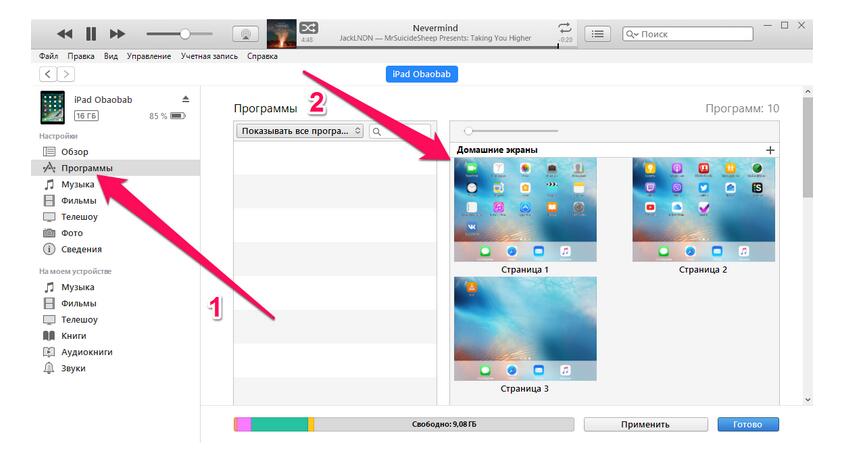
Если программы не удаляются
Что делать в ситуации, когда программы не хотят удаляться? Какова причина? Скорее всего, дело в системной ошибке. Для начала попытайтесь удалить приложение любым способом. Если все попытки тщетны, перезапустите ваш смартфон и попробуйте вновь.
Все должно получиться.
В случае если во время длительного нажатия значки дрожат, но крестики около них так и не появляются, вероятно, что в настройках установлен запрет на удаление приложений, но его можно легко убрать.
- Пройдите в «Настройки».
- Откройте меню «Основные» и сделайте щелчок по пункту «Ограничения».
- Необходимо ввести секретный код.
- Активируйте движок рядом с «Удаление программ».
- Затем просто удалите программу стандартным способом.
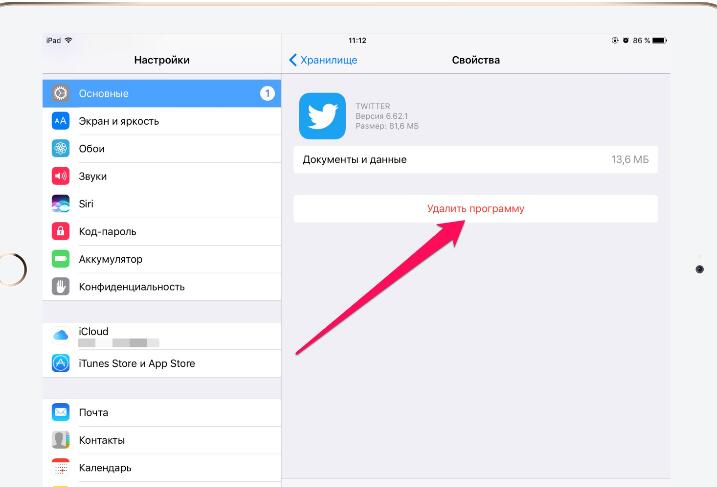
У многих пользователей возникает вопрос: если удалить из “Облака” Iphone приложение платное, придется ли платить за программу повторно? Нет. Хотя надо будет по новой загружать приложение, деньги за скачивание сниматься не будут.
Можно ли удалить данные приложений?
Те, кто не так давно начал пользоваться “Айфоном” или “Айпадом”, часто не понимают, удаляется ли сохраненная информация из программы? Например, вы играли в игру. Сохранится ли результат, если вы стерли приложение? Ответ положительный. Софт из магазина приложений привязывается к вашему аккаунту. В случае если вы планируете играть заново либо стереть всю информацию полностью, вам необходимо:
- Зарегистрировать новый профиль.
- Стереть все данные через iCloud. Сделать это можно следующим способом: перейти в меню настроек, затем в «iCloud»/«Хранилище и копии»/«Хранилище» и переключить ползунок рядом с названием программы. Только после удаления данных из iCloud весь результат в игровых приложениях и других программах будет стерт начисто. Теперь вы знаете, как удалить из “Облака” приложения и их данные.
Сгрузка приложений
В системе iOS 11 появилась новая функция сгрузки приложений. Очень полезно ознакомиться с ней владельцам гаджетов с не очень большим объемом памяти. Принцип сгрузки в том, что на смартфоне освободится место, которое занимало приложение, но вся информация из него будет сохранена.
Кроме того, на десктопе останется значок приложения с маленькой пиктограммой облака. Когда вам нужно будет использовать какое-либо из приложений, просто нажмите на него, начнется процесс загрузки. Выполняется сгрузка как в ручную, так и в автоматическом режиме.
Принцип такой сгрузки в том, что приложения, которые вы почти не используете, перемещаются системой из памяти устройства. Но когда вы захотите продолжить использовать программу, ее значок будет там же, где и раньше.
Для активации данной опции перейдите в iTunes Store и App Store через настройки смартфона. Активируйте движок рядом с пунктом “Сгружать неиспользуемые”. При ручной сгрузке вы самостоятельно определяете, какие из приложений будут сгружены со смартфона. Весь процесс проходит через “Настройки”. Войдите в них и перейдите в меню «Основные».
В открывшемся окошке выберите пункт «Хранилище iPhone», а затем программу, которая вас интересует. Нажмите на “Сгрузить программу”, после этого просто подтвердите действие.
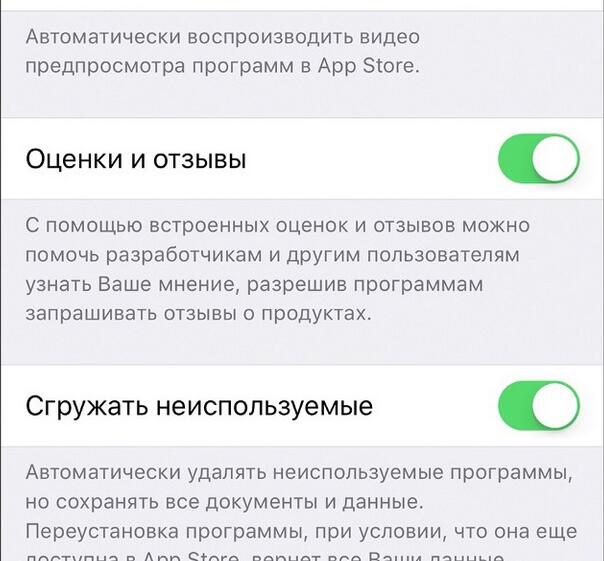
Заключение
Теперь у вас точно не возникнет вопросов о том, как удалить приложение из “Облака”.
Рекомендуется удалять редко используемые программы с “Айфона” любым из вышеуказанных методов, тогда ваш гаджет будет работать стабильно и сохранит нормальный объем памяти для комфортного пользования.
Полное удаление приложения из облака на iPhone
Как удалить приложение из облака на Айфоне, чтобы оно не отображалось в списке покупок, а его данные не занимали место в iCloud? Порядок полной деинсталляции приложения из iOS с удалением всех связанных данных.
Удаление приложения
Если вы больше не пользуетесь приложением, то можете удалить его, используя один из трех способов:
- На главном экране нажмите на иконку приложения и держите палец, пока она не начнет трястись. Над иконкой появится значок крестика – нажмите на него, чтобы удалить программу.
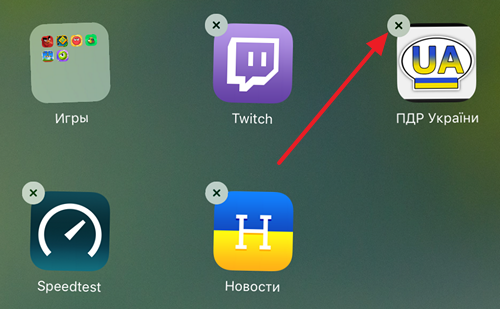
- Откройте Настройки и перейдите в раздел Основные – Статистика – Хранилище. Вы увидите список, в котором программы отсортированы в зависимости от занимаемого объема. Выберите ненужное приложение и нажмите «Удалить».
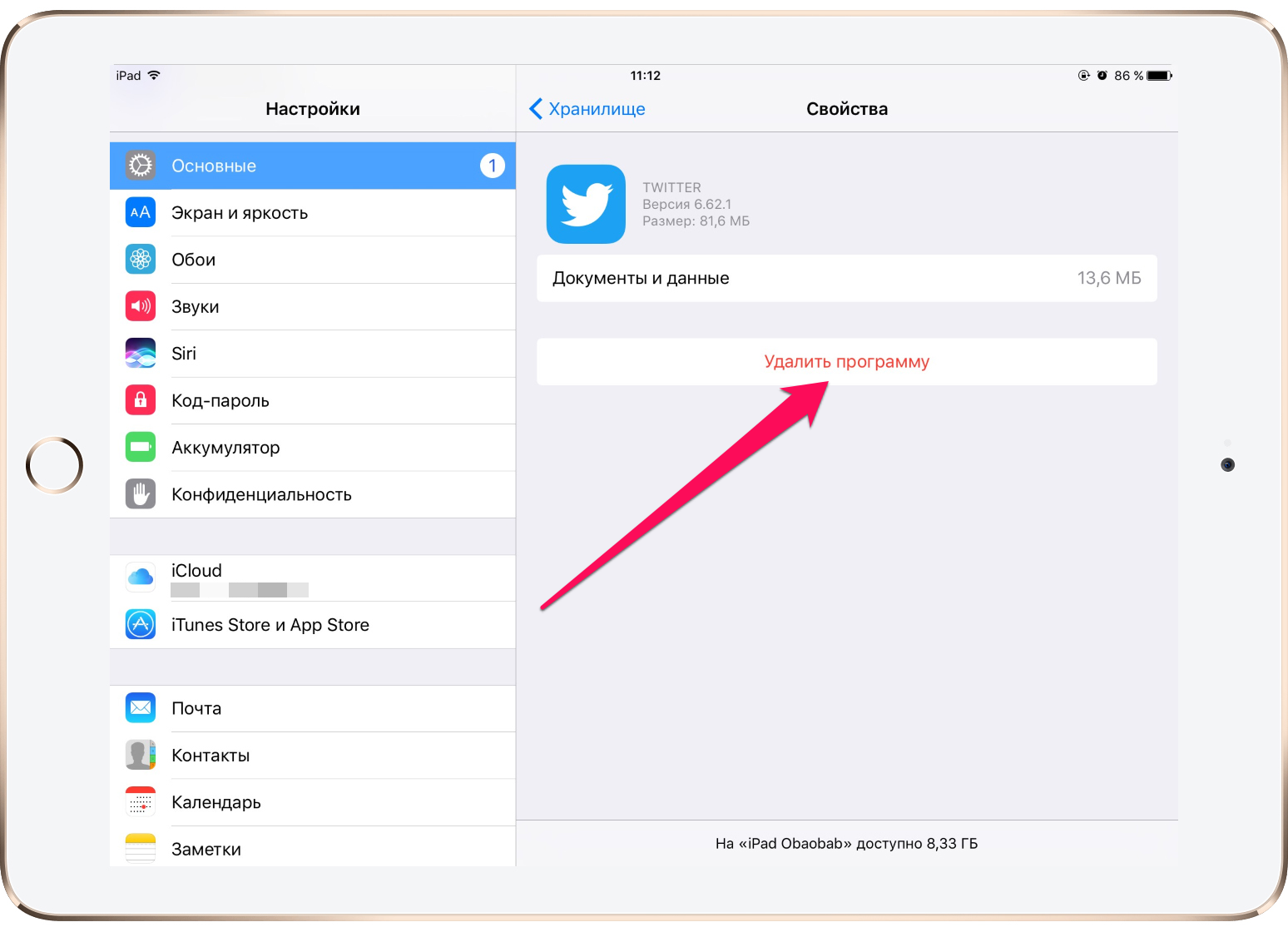
- Подключите устройство к ПК с iTunes. Перейдите на вкладку «Программы», дважды щелкните по домашнему экрану с приложением и нажмите на крестик.
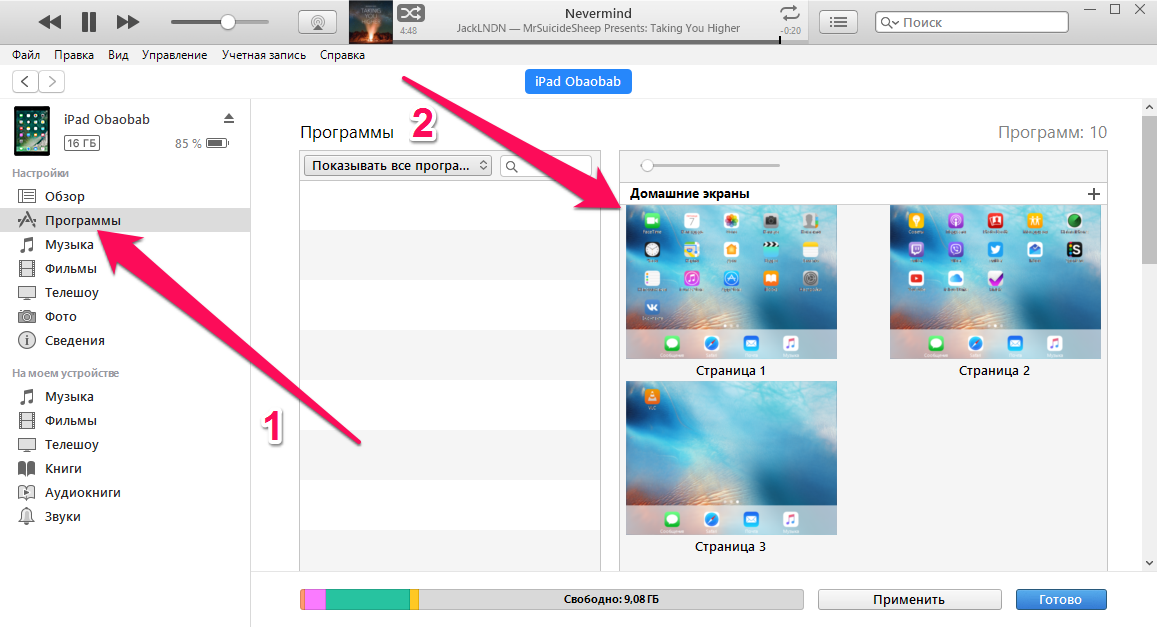
Первый метод – самый быстрый, второй позволяет контролировать количество свободного места в памяти. Использование iTunes тоже подходит для удаления любого приложения, так что выбор за вами, какой способ применить.
Удаление из облака
Используя один из перечисленных способов, вы полностью удаляете программу с устройства. Однако ее данные остаются в хранилище iCloud, если вы разрешили их хранение при первом запуске. Кроме того, само приложение доступно в разделе «Мои покупки» в App Store. Это очень удобно – вы можете быстро восстановить удаленные приложения, подгрузив к ним данные из iCloud.
Тем не менее, у многих пользователей возникает вопрос, как полностью удалить приложение из облака на Айфоне, чтобы оно не занимало место. Совсем стереть его не получится, а вот скрыть программу или игру из списка покупок можно через iTunes.
- Подключите устройство к компьютеру.
- Запустите iTunes и авторизуйтесь под Apple ID, на котором была совершена загрузка приложения.
- Нажмите на значок пользователя и зайдите в раздел «Покупки».
- Найдите приложение, которое нужно скрыть.
- Нажмите на крестик.
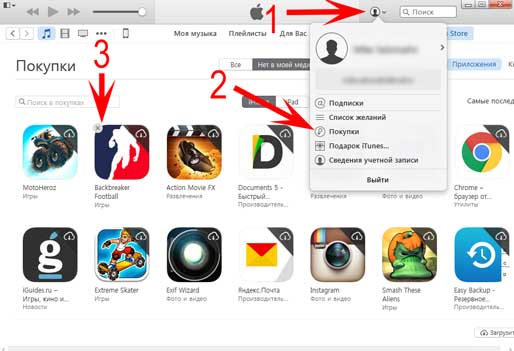
Приложение будет скрыто, то есть в списке покупок на iPhone вы его больше не увидите. Однако оно не удаляется полностью: можно вернуть его в «Покупки» и установить бесплатно.
- Запустите iTunes, авторизуйтесь под Apple ID.
- Нажмите на значок пользователя и откройте раздел «Сведения об учетной записи».
- Введите повторно пароль.
- В поле «iTunes в облаке» найдите строку «Скрытые покупки» и нажмите «Управлять».
- Выберите приложение и кликните «Показать».
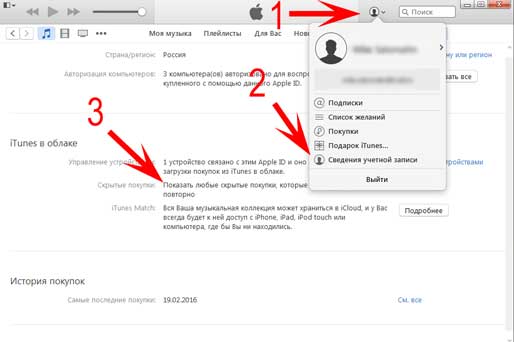
Готово, программа снова доступна для установки на iPhone. Даже если это платное приложение, за него не придется платить, так как оно уже куплено ранее.